De functie voor het delen van schermen is populair sinds deze werd geïntroduceerd op monitoren en telefoons. Hiermee kunnen gebruikers hun mobiele apparaten naar een groter scherm projecteren of casten om een film te kijken of een betere kijkervaring te hebben bij hun favoriete film. Dit artikel biedt een tutorial en introductie over het gebruik van Allshare Cast op iPhone. In dit artikel wordt ook een alternatieve applicatie geïntroduceerd die concurreert met Allshare Cast. Deze applicaties hebben dezelfde functie en u kunt kiezen welke het beste bij u past. Blijf het artikel lezen om beter te begrijpen hoe u dergelijke hulpmiddelen kunt gebruiken.
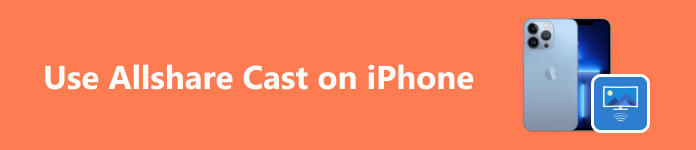
- Deel 1. Allshare Cast instellen
- Deel 2. Gebruik Allshare Cast om het iPhone-scherm te delen met Smart TV
- Deel 3. De beste manier om uw telefoon op een pc te delen
- Deel 4. Veelgestelde vragen over het gebruik van Allshare Cast op iPhone
Deel 1. Allshare Cast instellen
Stap 1 Het eerste dat u hoeft te doen, is de Allshare Cast Dongle op uw tv aansluiten. Er is een HDMI-poort nodig om de dongle aan te sluiten. Nadat u uw dongle heeft aangesloten, sluit u de USB-voedingskabel aan op de tv of gebruikt u de meegeleverde voedingsadapter. Zorg ervoor dat de verbinding van uw dongle met de tv stevig is, omdat dit ertoe kan leiden dat uw dongle niet goed werkt.
Stap 2 Zet uw televisie aan. Selecteer vervolgens de HDMI-poort waarop u uw dongle hebt aangesloten met behulp van de afstandsbediening van de tv. Als u er toegang toe krijgt, wordt de Allshare Cast-dongle gestart en wordt uw tv scanbaar via uw mobiele apparaten.
Stap 3 Ga op uw mobiele apparaat naar Cast of Share Screen. Scan vervolgens naar beschikbare apparaten in uw omgeving. Selecteer uw tv en koppel. Wacht een paar seconden en u zult zien dat het scherm van uw mobiele apparaat op uw tv wordt gecast.
Deel 2. Gebruik Allshare Cast om het iPhone-scherm te delen met Smart TV
Stap 1 Ervan uitgaande dat u uw Allshare Cast met succes hebt geïnstalleerd, moet u eerst uw tv aanzetten. Ga vervolgens naar de HDMI-poort waar u de Allshare Cast-dongle hebt geplaatst. Als u er toegang toe krijgt, wordt de Allshare Cast-interface gestart en wordt uw tv zichtbaar voor scanapparaten.
Stap 2 Ga vervolgens op uw iPhone naar het configuratiescherm en klik op screen Mirroring. Als u hierop klikt, wordt een nieuw tabblad weergegeven waarop u apparaten kunt zien waarmee u katten kunt screenen. Selecteer uw tv en koppel deze ermee.
Stap 3 Wacht na het koppelen een paar seconden. U zult zien dat uw scherm op uw tv wordt uitgezonden. Zorg ervoor dat uw apparaten bij elkaar in de buurt zijn, want hierdoor kan uw verbinding worden onderbroken.
Deel 3. De beste manier om uw telefoon op een pc te delen
Apeaksoft Telefoonspiegel is een applicatie die uw apparaten kan spiegelen naar uw monitor. Het is beschikbaar op Windows en is geschikt voor Android- en iOS-schermspiegeling. Gemaakt met een intuïtieve gebruikersinterface die deze app onderscheidt van andere concurrenten. Het is gekoppeld aan een krachtig programma dat uw verbindingssnelheid maximaliseert om de vertraging van het delen van het scherm te minimaliseren. Het kan ook het scherm van uw mobiele apparaat opnemen op uw pc, een handige bonusfunctie die veel van zijn concurrenten missen. We raden deze applicatie aan omdat het ook een betaalde versie heeft waarin meer functies worden ontgrendeld wanneer u beschikbaar bent. Volg de onderstaande stappen om te leren hoe u de app gebruikt.
Stap 1 App downloaden en starten
De eerste stap is het downloaden van de app. Doe dat door op onderstaande knop te klikken. Installeer de app na het downloaden. Start het vervolgens door naar uw bureaublad te gaan en op het snelkoppelingspictogram van uw toepassing te klikken.
Stap 2 Selecteer Apparaattype
Nadat u de app hebt gestart, ziet u twee opties: Android-spiegel en -bediening en iOS-spiegel en -bediening. Kies uw apparaattype, afhankelijk van welke telefoon u gebruikt. In deze tutorial gaan we kiezen Android-spiegel en -bediening.

Stap 3 Selecteer verbindingstype
Nadat u uw apparaattype heeft gekozen, ziet u nog twee opties in de kolom. Kies USB Mirror, er is alleen een kabel nodig om uw mobiele apparaat met uw pc te verbinden. Als u voor Wireless Mirror kiest, kunt u zelf kiezen op welke manier u draadloos verbinding maakt.

Stap 4 Spiegelapparaat
Verbind uw mobiele apparaat via een USB-kabel. Wacht vervolgens een paar seconden en u zult zien dat uw apparaat op uw pc wordt gecast. Geniet van uw uitgebreidere en betere kijkervaring.

Deel 4. Veelgestelde vragen over het delen van scherm op Webex
Kan ik AllShare op mijn iPhone gebruiken?
Nee, u kunt AllShare niet op uw iPhone gebruiken, maar u kunt AllShare op een andere manier gebruiken. U kunt AirPlay of apps van derden gebruiken om u te helpen uw iPhone-inhoud te delen.
Hoe kan ik inhoud van mijn iPhone delen met een Samsung Smart TV?
Als u inhoud van uw iPhone wilt delen met een Samsung Smart TV, moet uw tv AirPlay-ondersteuning hebben en kunt u de ingebouwde AirPlay-functie op uw iPhone gebruiken om inhoud draadloos met uw tv te delen. Zorg er ook voor dat beide apparaten op dezelfde netwerkverbinding zijn aangesloten.
Kan ik AllShare gebruiken om inhoud te delen tussen mijn iPhone en Samsung-apparaten?
Nee, AllShare is ontwikkeld voor Samsung-apparaten en is niet van toepassing op iPhones. U kunt echter wel op een andere manier content delen op de iPhone, bijvoorbeeld met de AirPlay-functie of een applicatie van derden waarmee u content kunt delen.
Wat zijn enkele alternatieven voor AllShare voor iPhone-gebruikers?
Sommige alternatieven voor AllShare voor iPhone-gebruikers zijn het gebruik van de ingebouwde functies zoals AirPlay, een applicatie van derden die inhoud kan delen, of het gebruik van cloudservices zoals iCloud, Google Drive of Bluetooth om kleine bestanden op uw apparaat te delen.
Hoe kan ik problemen oplossen als ik problemen ondervind bij het delen van inhoud op een iPhone?
Als u problemen ondervindt bij het delen van content met een iPhone, zorg er dan voor dat beide apparaten zijn verbonden met dezelfde netwerkverbinding en de nieuwste software-update hebben om problemen bij het delen van content te voorkomen. U kunt de gebruikershandleiding raadplegen als het nog steeds niet werkt.
Conclusie
Na al het gedoe dat je hebt meegemaakt, hopen we dat je een paar dingen hebt geleerd door dit artikel te lezen. Als u nog vragen heeft, raadpleegt u het gedeelte Veelgestelde vragen in dit artikel. We raden aan elk onderdeel aandachtig te lezen om er meer van te leren hoe Allshare Cast op de iPhone te gebruiken.




